Zapier를 이용한 공유 캘린더 일정 알림 받기
배경
우리 가족은 구글 캘린더를 기반으로 공유 캘린더를 하나 만들어두고 가족 일정을 관리하고 있다. 각자의 약속이나 일정, 아이의 주요 일정 등을 이 공유 캘린더에 등록해서 서로의 일정을 파악하고 있다.
하지만 공유 캘린더의 경우 일정이 추가되는 경우 캘린더를 매번 확인하지 않으면 언제 어떤 일정이 추가됐는지 바로 알기가 어렵다. 아내도 이런 불편함을 이야기하곤 했고 맘 카페에서도 비슷한 문제를 해결하고 싶은 니즈가 있다고 알려주기도 했다.
37Signals의 Rework 책을 보면 “자기 자신의 문제를 해결하라”라는 문구가 있다. 이 방법이 큰 문제를 해결하거나 수익성이 보장하는 것은 아니지만, 누군가의 불편함을 해소해 줄 수 있는 방법이기에 블로그에 공유 캘린더 일정 알림을 받는 방법을 정리해 본다.
현재 기준은 구글 캘린더를 기준으로 하고 gmail을 사용하는 경우를 전제로 한다.
Zapier 연동하기
Zapier는 다양한 애플리케이션과 서비스를 자동으로 연결하여 업무 효율성을 극대화할 수 있는 자동화 도구이다. 프로그래밍 지식 없이도 쉽게 워크플로우를 설정할 수 있으며, 반복적인 작업을 자동화하여 시간과 노력을 절약할 수 있다.
무료 플랜의 경우 최대 5개의 Zap (등록한 자동화 워크플로우의 단위)을 등록할 수 있고 한 달에 100건의 Task (자동화가 동작한 횟수)를 제공한다. 공유 캘린더의 일정이 회사가 아닌 이상 100건의 이벤트가 생성되거나 수정된다고 기대하기 어려우니 우리의 요구사항은 Zapier의 무료 플랜에서도 충분히 구현할 수 있다.
Zapier를 가입하고 Zap을 하나 생성한다.
새로운 Zap 생성하기
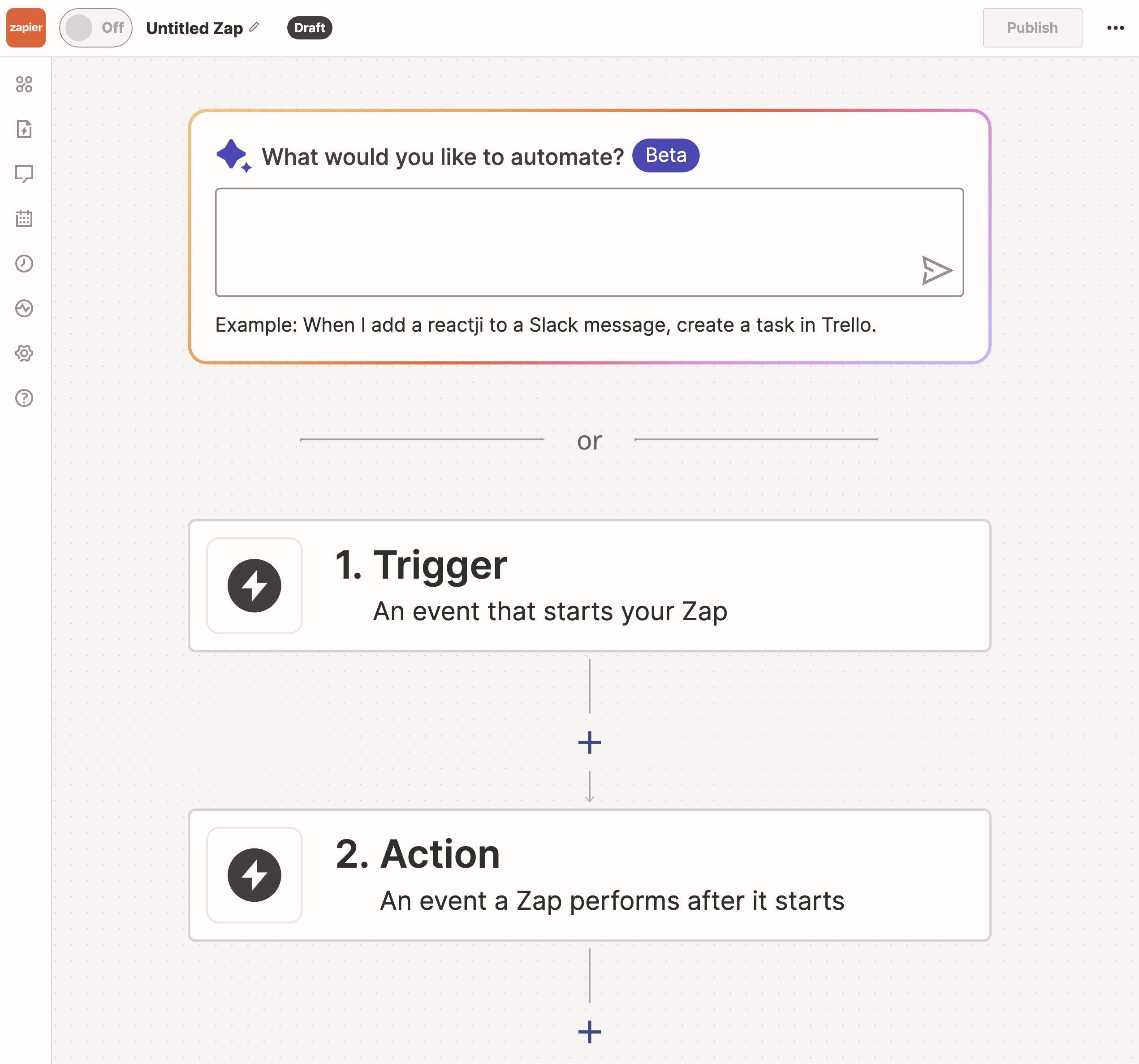
중요한 포인트는 Trigger와 Action이다. “어떤 이벤트가 발생하면 이런 일을 해줘”를 설정하는 것이며, 최근에는 화면의 상단에 있는 것처럼 AI로 생성을 자동화할 수 있다.
우리가 필요한 건 “공유 캘린더에 새로운 이벤트가 추가되면” - “이메일을 전송해”라는 워크플로우이므로 Trigger와 Action은 각각 Google Calendar와 Gmail을 선택하면 된다.
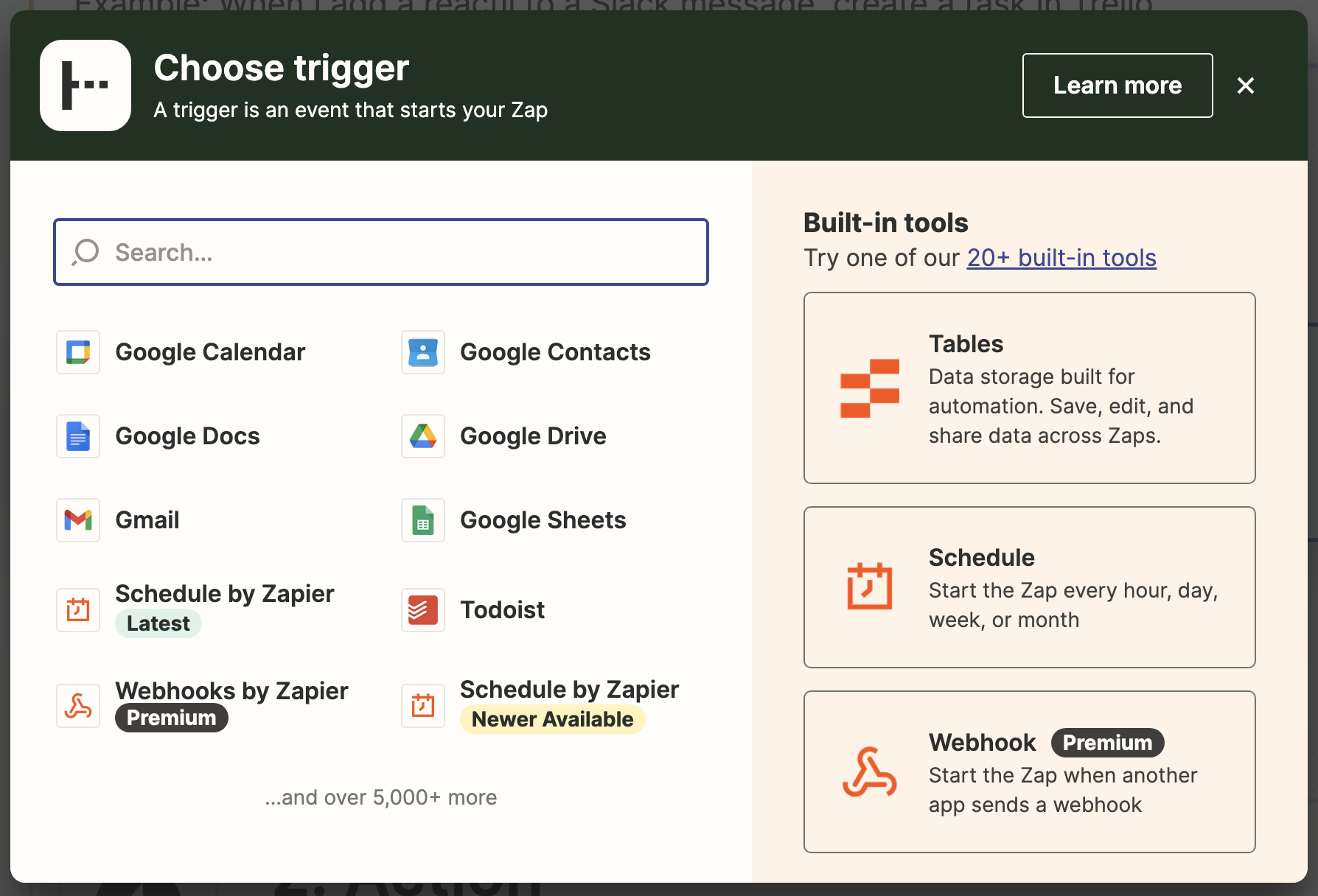
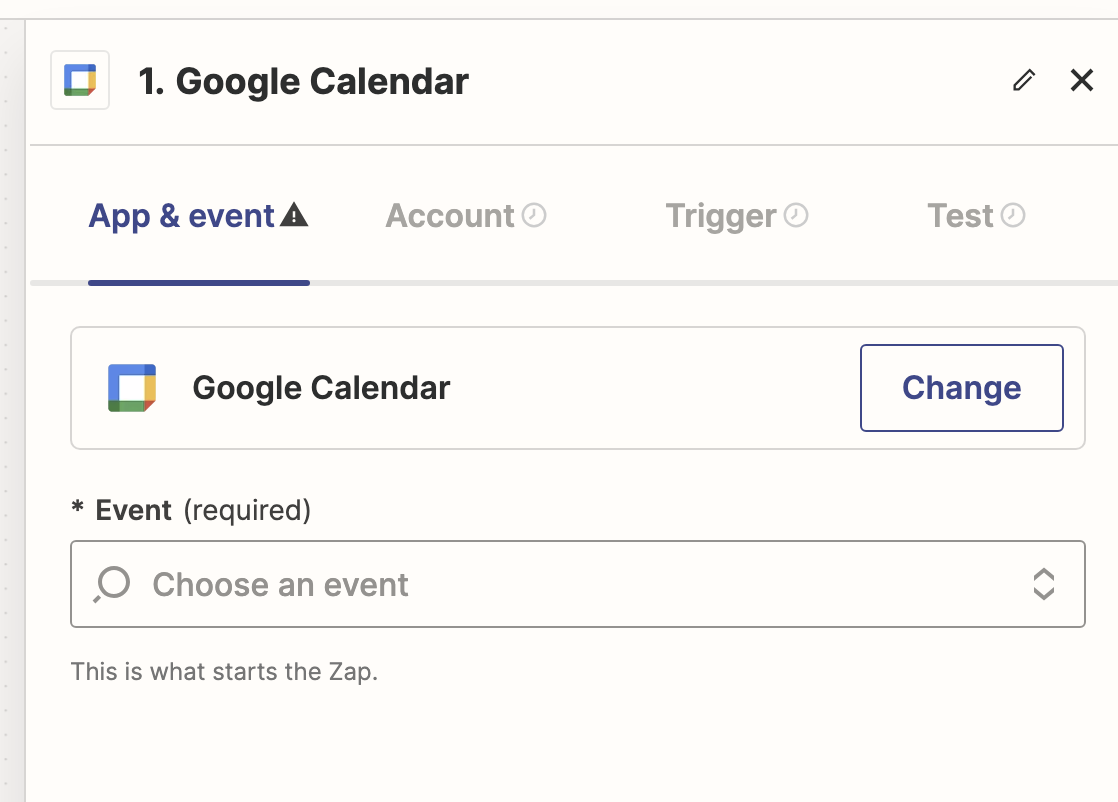
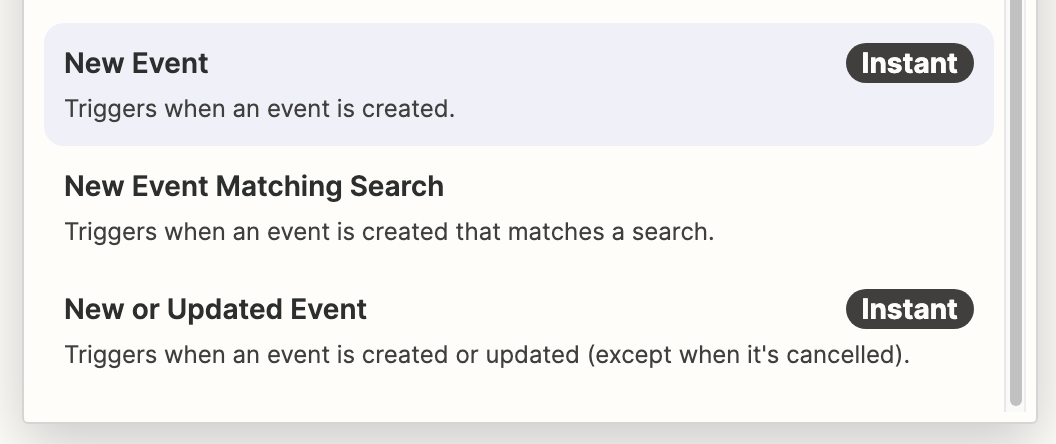
Google Calendar에서 어떤 이벤트가 발생하는 경우인지를 선택하고 다음으로 넘어간다. 이 경우에는 간단하게 “New Event”를 기준으로 본다.
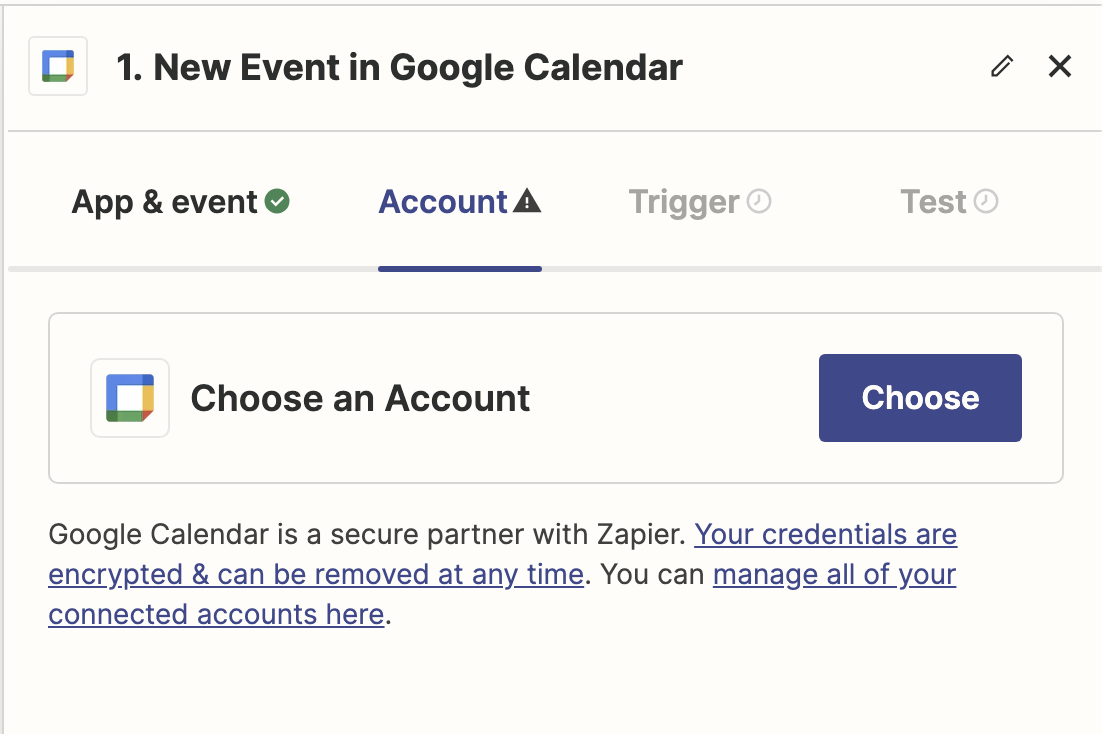
다음으로는 서비스와 관련된 계정 설정을 한다. 구글 계정을 연동하는 부분으로 구글 계정으로 로그인하는 것과 유사한 로그인을 진행하면 내 계정이 등록된다.
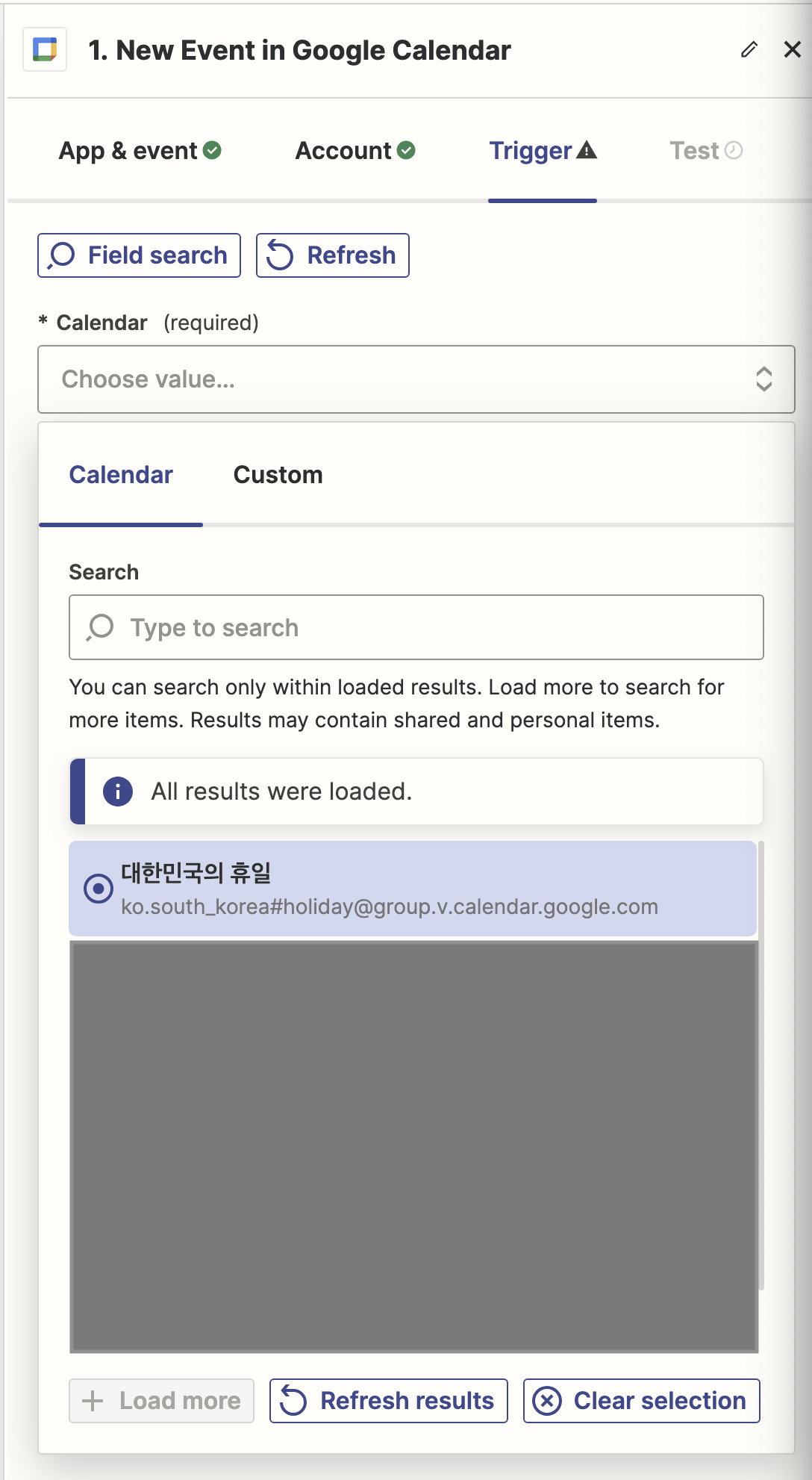
다음으로는 캘린더를 선택하는 화면으로 알림을 받고 싶은 캘린더를 선택해 준다.
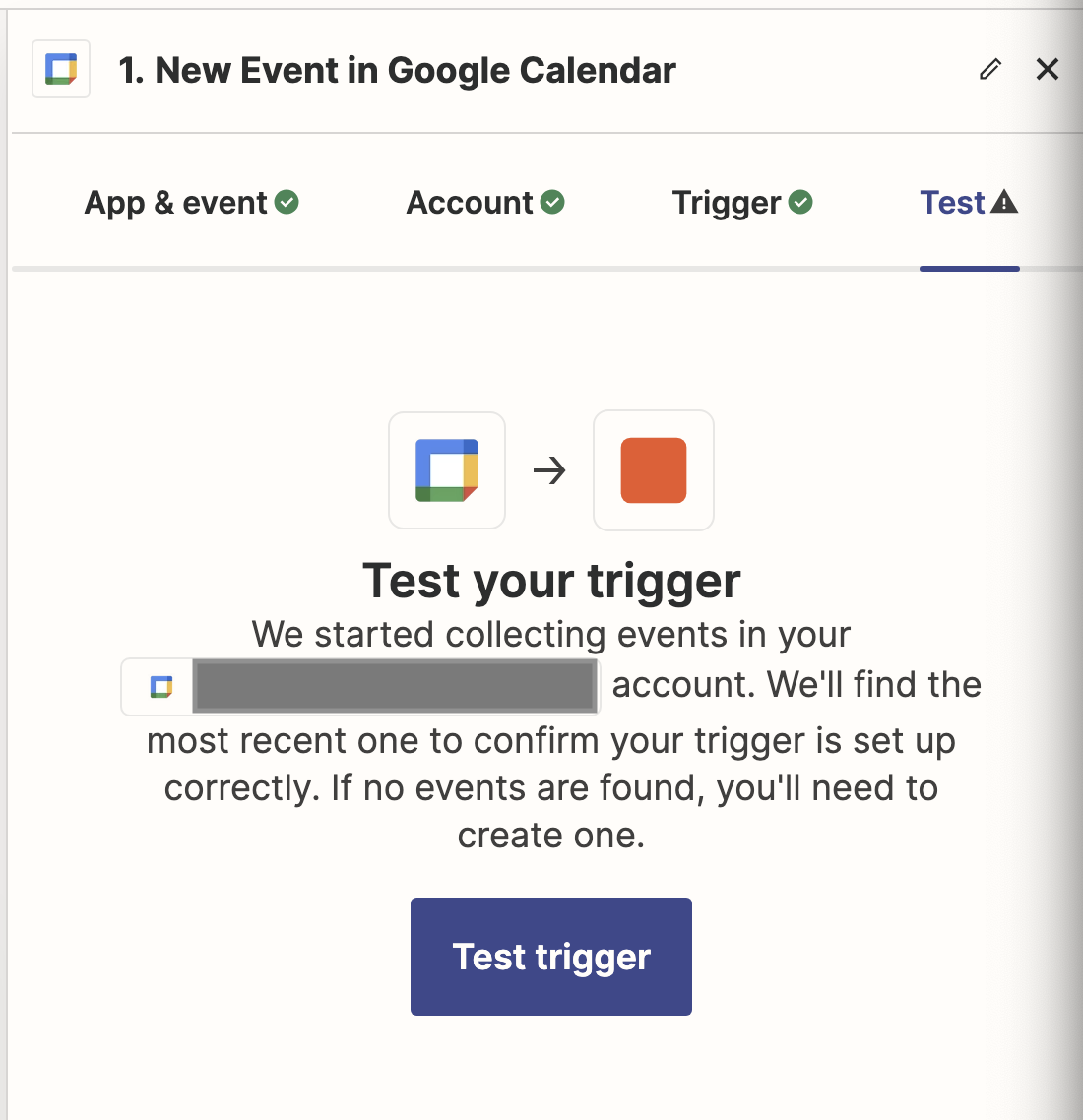
실제로 동작하는 것처럼 이벤트를 테스트하는 것이고 Test trigger를 누르면 해당 캘린더에서 생성된 가장 최근의 이벤트를 데이터로 가져올 수 있다.
위의 캘린더 설정이 끝나면 Action에 대한 서비스 설정을 같은 방식으로 진행하게 된다.
Action 서비스 설정하기
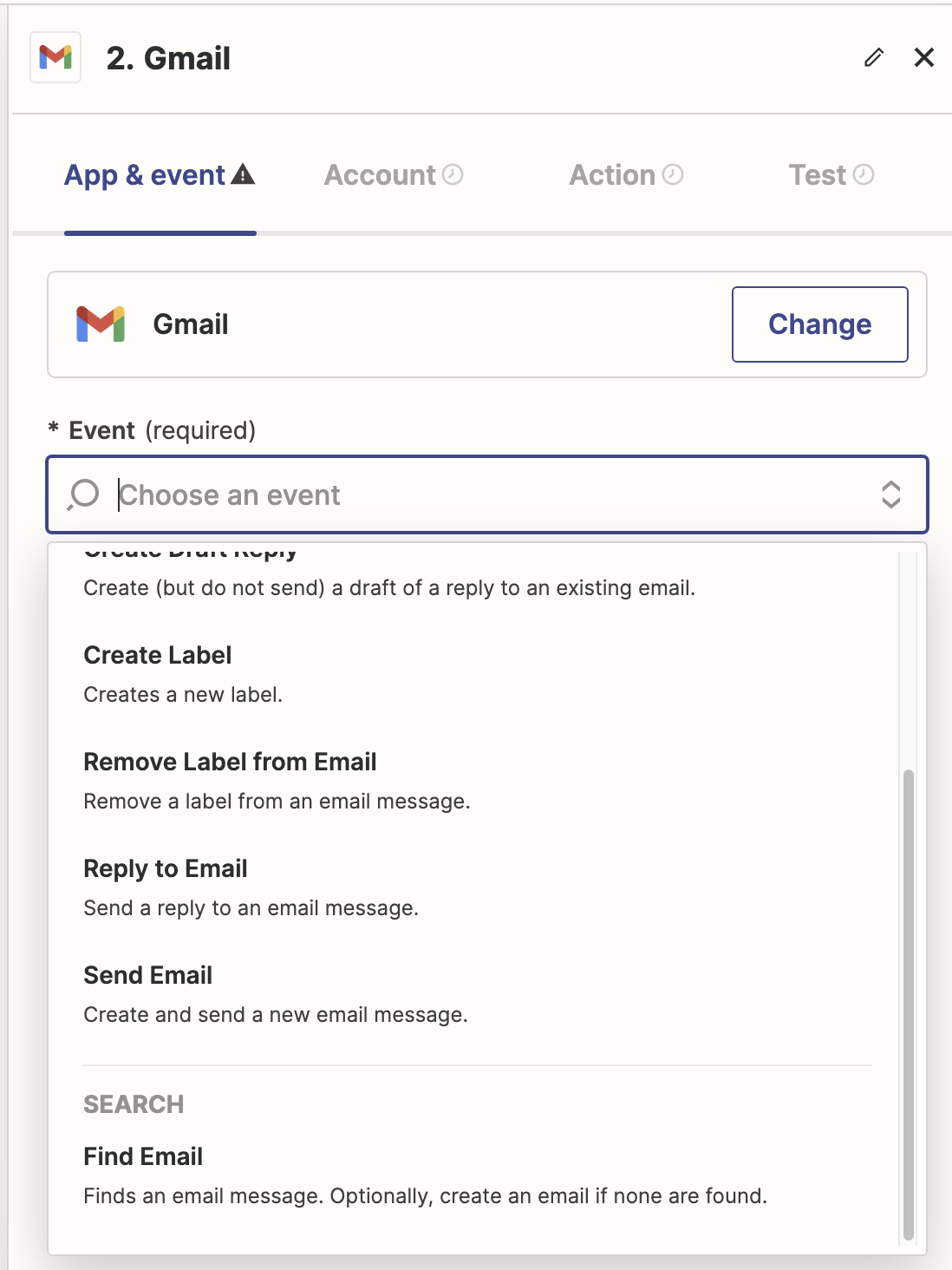
여기서는 이메일로 알림을 받을 것이기 때문에 Gmail을 서비스로 선택하고 Event는 Send Email을 선택한다.
Account는 위에서 이미 등록이 됐기 때문에 그대로 사용한다.
Action에서 알림을 받을 이메일의 설정을 하면 된다. 단순히 어떤 이벤트가 추가됐는지를 알기 위함이기 때문에 아래와 같이 항목을 입력한다.
- To에 알림을 받을 대상자의 이메일을 넣는다.
- From에는 내 계정을 선택한다.
- From Name은 자유롭게 작성한다. 필자의 경우 “OOO 캘린더 알리미”로 입력했다.
- Subject는 이메일의 제목이다. 필자의 경우 “OOO 캘린더 일정이 추가/수정됐어요.”로 입력했다.
- Body는 이메일 본문이다. 필자의 경우 캘린더 데이터로 잡힌 것들 중에서 Summary, Event Bigins(Pretty), Description, Location, Creator Display Name 을 입력했다.
이렇게 저장하고 최종 테스트를 하면 테스트로 입력된 정보를 기반으로 실제로 이메일이 발송된다.
이 글을 통해 많은 사람들이 공유 캘린더의 불편함을 해소하고, Zapier를 효과적으로 활용할 수 있기를 바랍니다. 추가적으로 궁금한 사항이나 피드백이 있다면 언제든지 알려주세요!